在现代社会,互联网已经成为人们生活中必不可少的一部分。然而,我们在使用电脑上网时可能会遇到连接不上网的问题,其中以IP错误是较为常见的一种情况。本文将深入探讨电脑连接不上网的原因,并提供一些解决办法,帮助读者解决这一问题。
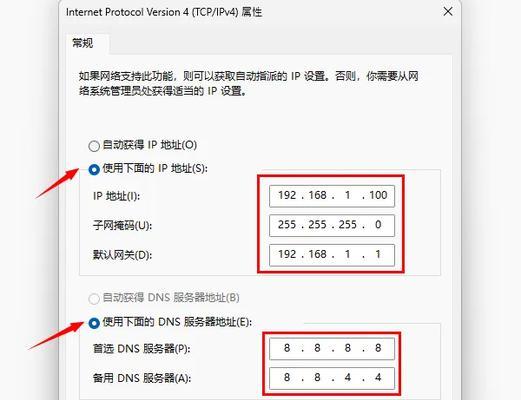
一:无线网络设置错误
-错误有时候我们会发现电脑已经连上了无线网络,但却无法上网。这可能是由于无线网络设置错误造成的。
-解决办法:检查无线网络设置,确保已正确输入无线网络密码,并确保已开启无线功能。
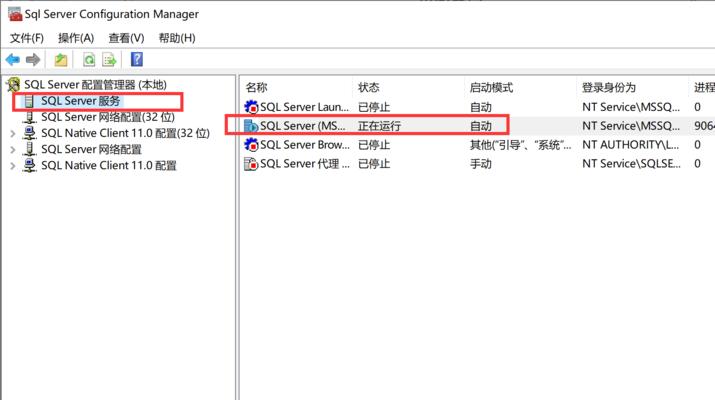
二:IP地址冲突
-错误IP地址冲突是导致电脑连接不上网的常见原因之一。当多台设备使用同一IP地址时,就会发生冲突。
-解决办法:打开命令提示符,输入“ipconfig/release”释放当前IP地址,然后输入“ipconfig/renew”获取新的IP地址。
三:DHCP服务器故障
-错误DHCP服务器负责给每台设备分配IP地址,如果服务器故障,就无法获取到有效的IP地址。
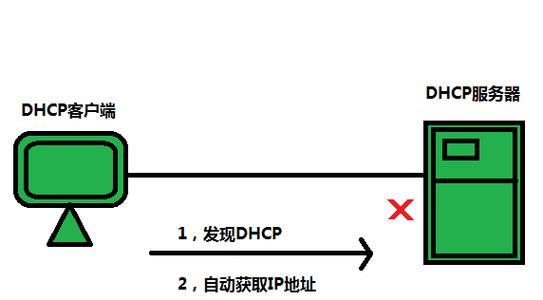
-解决办法:重启路由器或者联系网络服务提供商,检查DHCP服务器是否正常运行。
四:DNS服务器错误
-错误DNS服务器负责将域名解析为IP地址,如果DNS服务器设置错误或者故障,就无法正常访问网站。
-解决办法:更改DNS服务器地址为可靠的公共DNS服务器,如GoogleDNS(8.8.8.8)或者阿里DNS(223.5.5.5)。
五:防火墙阻挡网络连接
-错误电脑上安装的防火墙可能会阻挡某些网络连接,导致无法上网。
-解决办法:关闭防火墙或者调整防火墙设置,允许网络连接。
六:网卡驱动问题
-错误网卡驱动程序是使网络适配器正常工作的关键。如果驱动程序过时或损坏,就会导致无法连接网络。
-解决办法:更新网卡驱动程序至最新版本,或者重新安装网卡驱动程序。
七:局域网设置错误
-错误在局域网中,如果网络配置不正确,就可能导致电脑无法连接到其他设备,从而无法上网。
-解决办法:检查网络设置,确保设备在同一局域网下,并且配置正确。
八:网络硬件问题
-错误有时候电脑无法上网是由于网络硬件设备故障造成的,如路由器、交换机等。
-解决办法:检查网络硬件设备是否正常工作,如有故障,及时更换或修复。
九:操作系统问题
-错误某些操作系统问题也可能导致电脑无法连接到网络,如网络设置错误、网络服务停止运行等。
-解决办法:检查操作系统相关设置,确保网络配置正确,并确保相关网络服务正常运行。
十:恶意软件感染
-错误电脑感染恶意软件可能会改变网络设置,导致无法连接到网络。
-解决办法:及时安装杀毒软件进行扫描,清意软件,然后检查网络设置是否恢复正常。
十一:ISP问题
-错误有时候无法上网是由于网络服务提供商(ISP)的问题造成的,如信号中断、网络故障等。
-解决办法:联系ISP提供商,咨询网络故障情况,并按照其指示进行操作。
十二:网络协议错误
-错误电脑上的网络协议可能会出现错误,导致无法正常连接到网络。
-解决办法:重置网络协议,可以通过在命令提示符中输入“netshintipreset”命令来重置IP协议。
十三:物理连接问题
-错误有时候电脑连接不上网是由于物理连接问题造成的,如网线插头松动、网线损坏等。
-解决办法:检查网线连接是否牢固,如有问题,重新插拔网线或更换网线。
十四:软件冲突
-错误某些软件可能会与网络设置冲突,导致无法上网。
-解决办法:关闭或卸载可能引起冲突的软件,然后检查网络连接是否恢复正常。
十五:
-本文详细介绍了电脑连接不上网的原因及解决办法。无论是无线网络设置错误、IP地址冲突,还是DHCP服务器故障、DNS服务器错误等,我们都提供了相应的解决方案。希望读者能够通过这些方法解决连接不上网的问题,并享受畅快的上网体验。


